Podręcznik użytkownika iCloud.com dla iPhone’a
- Witamy
- Wprowadzenie do iCloud.com
- Logowanie się na stronie iCloud.com i korzystanie z niej
-
- Ustawienia iCloud na stronie iCloud.com — omówienie
- Dostosowywanie wyglądu
- Zmienianie swojego zdjęcia
- Dostosowywanie i używanie kafelków strony domowej
- Wyłączanie wyświetlania nazwiska w aplikacjach
- Sprawdzanie pakietu iCloud
- Sprawdzanie ilości miejsca w iCloud
- Zarządzanie funkcjami iCloud+
- Odzyskiwanie plików i informacji
- Zaproszenia Apple
-
- Aplikacja Poczta na stronie iCloud.com — informacje ogólne
-
- Pisanie i wysyłanie wiadomości email
- Zachowywanie i wyświetlanie wersji roboczych wiadomości email
- Odpowiadanie na wiadomość email lub jej przekazywanie
- Otrzymywanie przypomnienia o odpowiedzi
- Dodawanie załącznika
- Tworzenie podpisu dołączanego do wiadomości email
- Zachowywanie i wyszukiwanie adresów email
- Konfigurowanie automatycznej odpowiedzi na wiadomości
- Korzystanie z Ochrony prywatności Poczty
- Drukowanie wiadomości email
-
- Aplikacja Zdjęcia na stronie iCloud.com — przegląd
- Wyświetlanie zdjęć i wideo
- Przeglądanie zdjęć lub wideo według daty
- Ukrywanie zdjęć i wideo
- Przesyłanie i pobieranie zdjęć
- Dodawanie lub edytowanie tytułu, podpisu lub innych metadanych
- Porządkowanie zdjęć i wideo
- Dodawanie zdjęć i wideo do Ulubionych
- Odtwarzanie pokazu slajdów
- Usuwanie i odzyskiwanie zdjęć i wideo
- Więcej informacji na temat usługi iCloud
- Legal notices and acknowledgements
- Copyright and trademarks

Dostosowywanie wyglądu strony iCloud.com
Na stronie iCloud.com możesz też wybrać inny kolor tła dla strony domowej. W zależności od ustawień urządzenia możesz też użyć jasnego lub ciemnego wyglądu w stosunku do całej strony.
Zmiana koloru tła strony domowej
Przejdź do strony iCloud.com i zaloguj się do swojego konta Apple (jeśli potrzeba).
Przewiń do dolnej części strony domowej, a następnie stuknij w opcję Dostosuj.
Porada: Jeśli obecnie znajdujesz się na stronie iCloud.com, ale nie na stronie domowej, stuknij w
 na pasku narzędzi, a następnie kliknij w przycisk Strona główna iCloud.
na pasku narzędzi, a następnie kliknij w przycisk Strona główna iCloud.Stuknij w opcję Edytuj tło, a następnie wybierz kolor.
Stuknij w opcję Gotowe w lewym górnym rogu okna.
Wybór jasnego lub ciemnego wyglądu
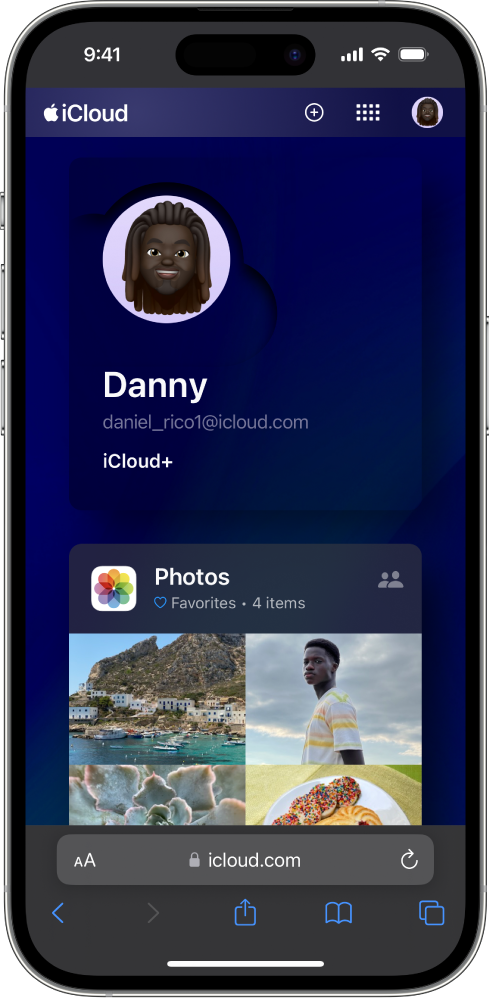
Tryb ciemny sprawia, że strona iCloud.com przybiera ciemny schemat kolorów, który idealnie sprawdza się w słabo oświetlonych miejscach. Aby użyć trybu ciemnego na stronie iCloud.com, włącz go na używanym urządzeniu. Zapoznaj się z następującymi informacjami:
Inne sposoby personalizacji interfejsu iCloud.com znajdziesz w artykule Dostosowywanie i używanie strony domowej.